iOS 6から採用されているアイコンが並んでいるようなメニューの中身から、必要の無い項目を非表示に出来る『CleanActivity』をご紹介。
痒いところに手が届く。まさにこれ!私が気になっていた部分をサクッと解決してくれました。
iOS 6からは横に3つアイコンが並んでいる様な形のメニューが採用されています。1度に表示出来る量も多いので良いのかもしれませんが、不要な項目があって邪魔!
人それぞれ使い方は違うので一概にどれが不要とは言えませんが、たとえばSafariのメニューにあるプリントやメール・メッセージ・Twitter・Facebookといった共有ボタンは使わない人にとっては邪魔ですよね。
これらの不要なボタンをそれぞれ非表示にして整理する事が出来るのがCleanActivityさん!
もちろんどんなボタンも~というわけには行きませんが、多数のアプリで使われている基本的な共有ボタン等を非表示にすることが出来ます。
さらに、非表示にしたくないアプリというもの個別に設定出来るようになっていて便利!
詳細情報
CleanActivity
インストール
Cydiaより通常通りインストールしてください。
Searchタブより「CleanAc」と検索すると出てきます。
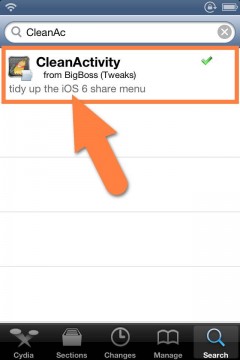
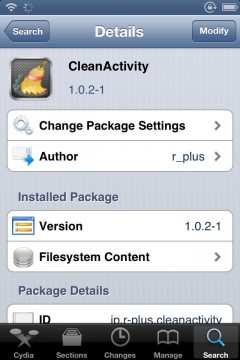
より詳しいインストール方法は下記記事をご覧ください。
【Cydia の 使い方! ~全部解説~ [JBApp]】
アプリ紹介
iOS 6から採用されているアイコン型メニュー。
Safariでメニューを表示するとこのように9個びっしりと表示されます。ただ、中には使わない不要なメニュー項目も存在します。
そこで、CleanActivityを使って非表示に出来る物を消してみると右画像の様に3個まで減ってスッキリ!!
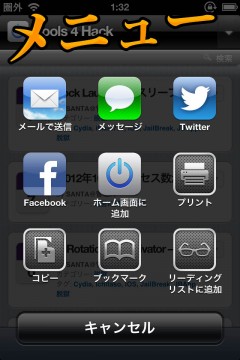
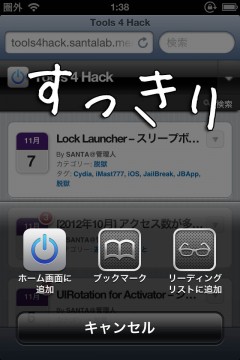
もちろん、使用したいメニュー項目・非表示にしたいメニュー項目といった各項目をオンオフ出来るようになっています。
非表示に出来る項目はiOS内で共通した各共有メニュー、コピー等の項目になっています。
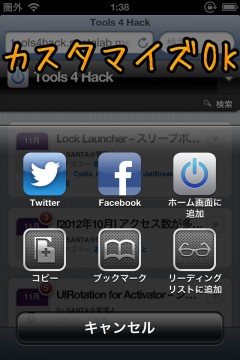
また、設定した物はSafariだけではなく、他のアプリでも適用されますので、共通してスッキリとしたメニューを使うことが出来ます。
さらに、非表示にしたくないアプリという設定をアプリ毎に行うことも出来ますので、親切!
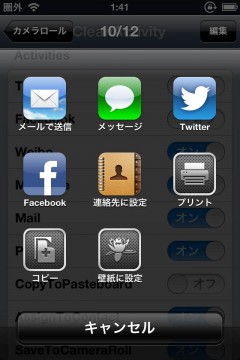
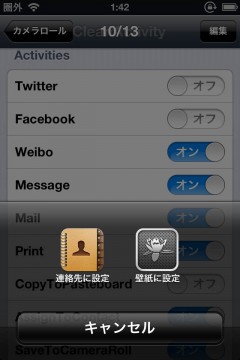
設定アプリ
自身の好みに合わせた設定を行っていきましょう。
設定アプリ内に追加される『CleanActivity』項目から設定を行っていきます。
『Enabled』をオンにすると機能が有効となります。
『Disable in Applications』項目ではCleanActivityの設定に影響されたくないアプリを設定可能。
【Activities】からメニュー内に表示/非表示にしたい項目の設定を行います。
表示したい項目はオフ、非表示にしたい項目はオンにしましょう。
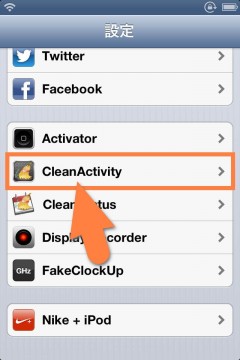
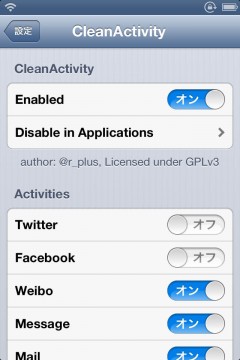


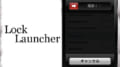

コメント